Precisa de Termos e Condições para o seu site WordPress?
Vamos dar uma olhada se você precisa de termos e condições, o que incluir e como adicionar termos e condições ao seu site WordPress.
Observe que, embora compartilhem o mesmo nome e sejam a mesma organização, wordpress.org e wordpress.com têm algumas diferenças. Com o wordpress.org (o “WordPress” referido neste guia), você hospeda o seu próprio site, enquanto com o wordpress.com a hospedagem é feita para você. O WordPress.com é bom para iniciantes, pois é mais fácil de configurar, mas apresenta algumas limitações.
Se você usa o wordpress.com, clique aqui.
➜ Vá para Como adicionar termos e condições ao WordPress
A menos que esteja usando seu site para comércio, você não é tecnicamente obrigado por lei a ter os Termos e Condições para o seu WordPress. No entanto, é uma boa ideia ter um.
Ao ter os Termos e Condições, você está protegendo seu negócio de responsabilidades e dando a si mesmo o controle sobre como o seu conteúdo, produto ou serviço interage com ele. Sem termos e condições, muitas vezes é difícil montar uma defesa eficaz – caso surjam problemas.
Embora um documento de termos e condições não conceda direitos autorais, ele ajuda você a estabelecer regras sobre os direitos autorais do seu conteúdo e divulgar quaisquer licenças que você conceda aos usuários em relação a ele. Leia mais sobre como criar direitos autorais no seu site.
Se você administra um e-commerce, observe que os termos e condições podem ser obrigatórios, pois geralmente contêm informações exigidas por lei, como garantia e informações de cancelamento mais informações aqui.
Os Termos e Condições de cada site serão únicos. Dito isso, se você deseja prevenir abusos, é uma boa ideia incluir estas cláusulas nos seus Termos e Condições para WordPress:
Você pode ver mais aqui:
Nosso Gerador de Termos e Condições é totalmente otimizado para WordPress. Gere seus Termos e Condições agora
Após gerar os seus Termos e Condições com iubenda, há três maneiras de integrá-lo ao seu site WordPress:
Para começar, primeiro acesse o seu dashboard iubenda clique em [Seu site] > Termos e Condições > Incorporar
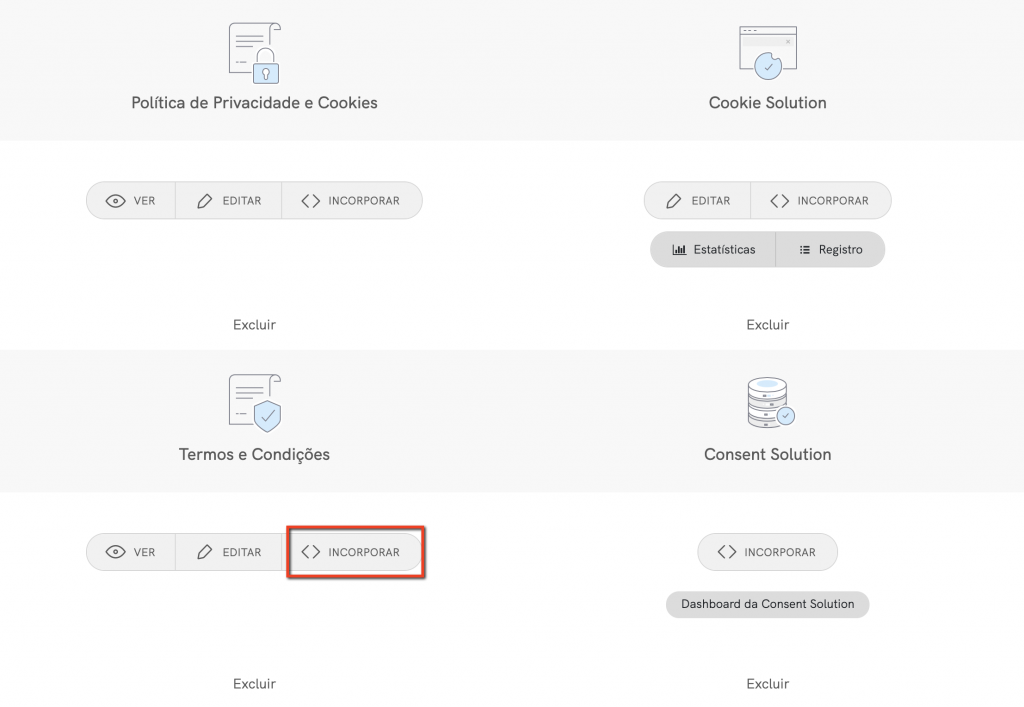
Método 1 – Incorporação padrão via widget
O widget é normalmente colocado no rodapé do seu site WordPress e exibe um link de texto ou botão. Quando clicado, ele abre uma janela no estilo lightbox para exibir os seus termos e condições.
Para configurar isso, primeiro, copie o seu código de Adicionar um widget para a guia de rodapé, clicando no botão copiar.
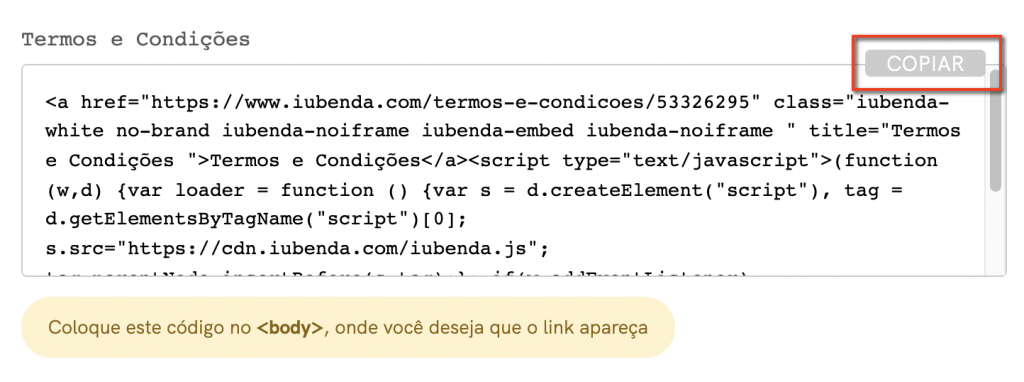
Em seguida, você precisa adicionar isso ao seu site WordPress. Vá para o painel de administração do WordPress e clique no seguinte:
Painel de Administração> Aparência>Widgets> Rodapé
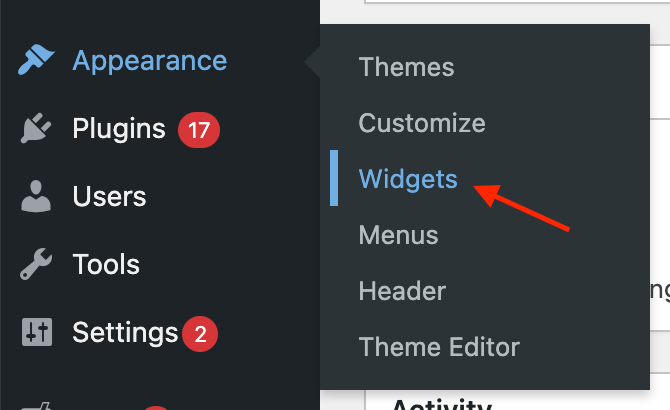
Depois disso, você precisa arrastar o texto para a área do rodapé, basta clicar e segurar e arrastar a seção transversalmente.
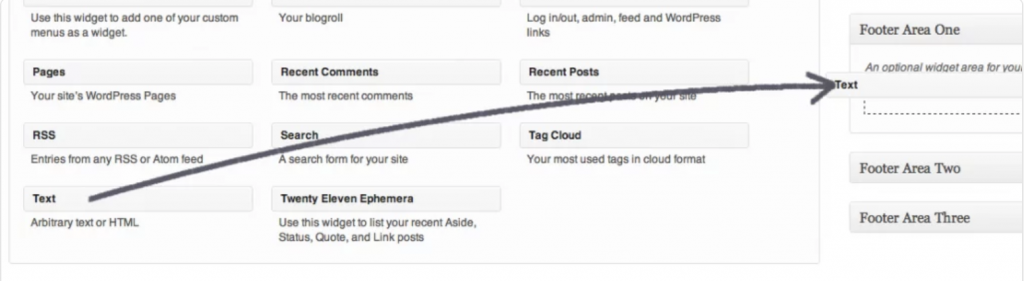
Por último, cole o texto incorporado do seu painel iubenda aqui e pronto!
Método 2 – link direto
Para adicionar um link direto, clique na guia Usar um link direto, role para baixo até Termos e Condições, e clique em COPIAR
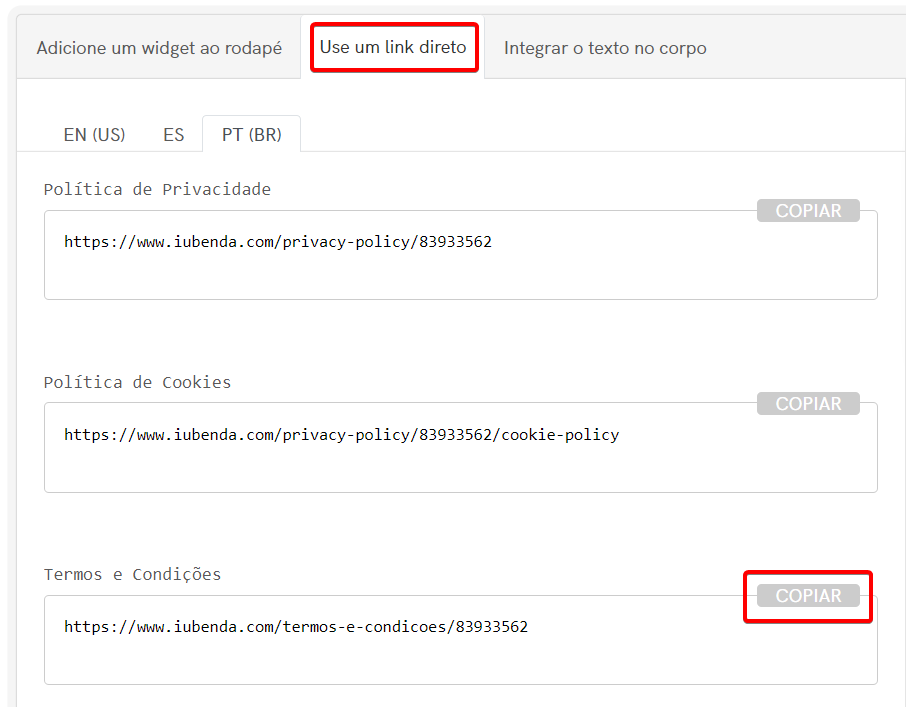
A seguir, adicionaremos o link para o seu site WordPress. Para fazer isso, vamos usar o widget de links.
Widgets de links podem ser adicionados em todo o design que você está usando – com links que vão praticamente para qualquer lugar que você quiser.
Em seu administrador do WordPress na barra lateral, clique em Links e, em seguida, em Adicionar Novo
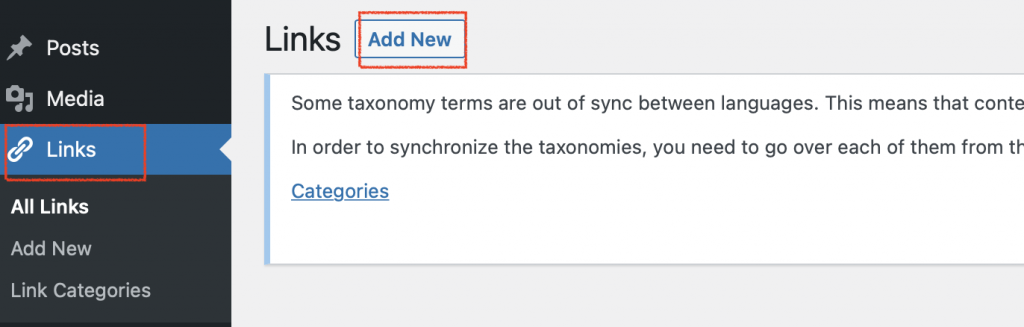
Depois disso, você precisará:
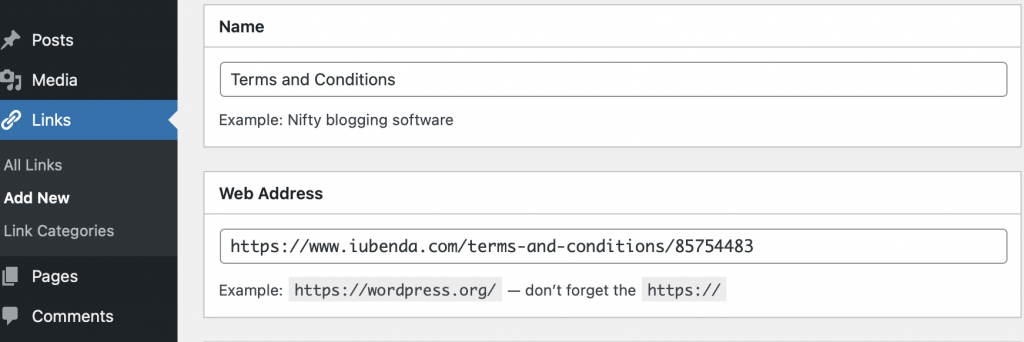
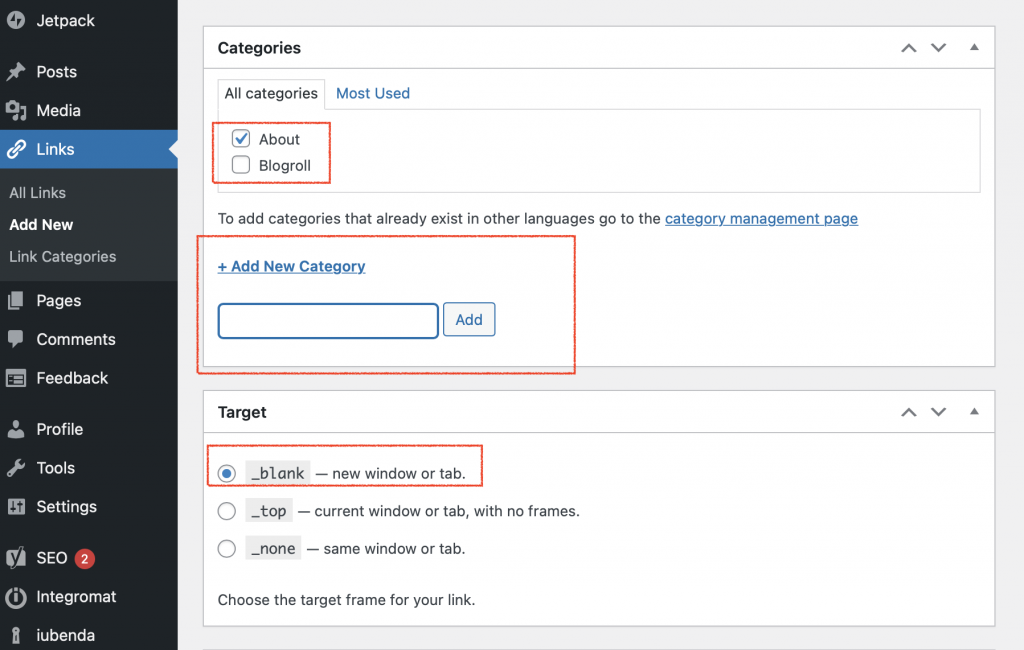
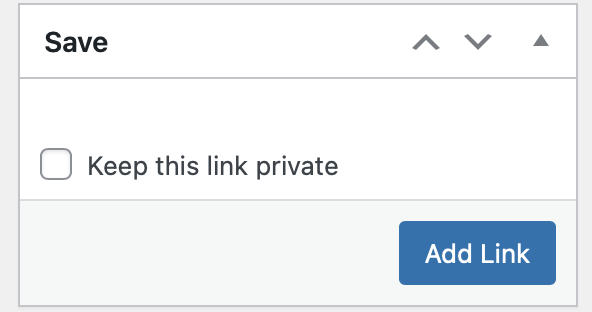
Por fim, coloque o widget de links no rodapé do site. Isso é feito colocando-o em uma categoria no rodapé. Para isso, encontre Aparência no painel de administração (à esquerda da tela), passe o mouse sobre ele para abrir o segundo painel e clique em Widgets.
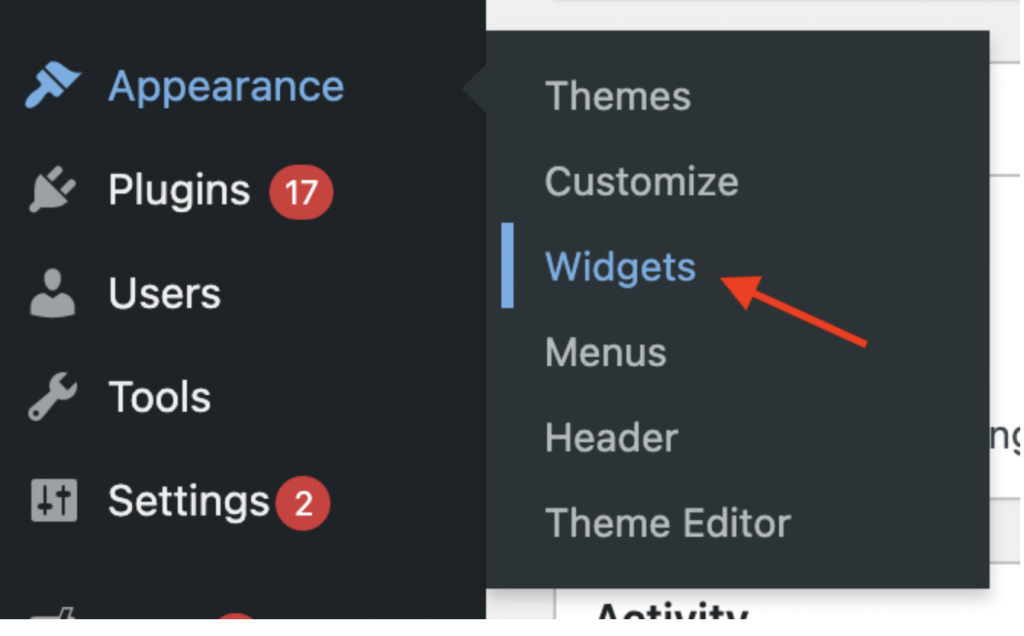
Nesta janela, você deve agora ver a área de widget do rodapé. É aqui que você deve colocar a categoria que contém os seus links. Para fazer isso, basta:
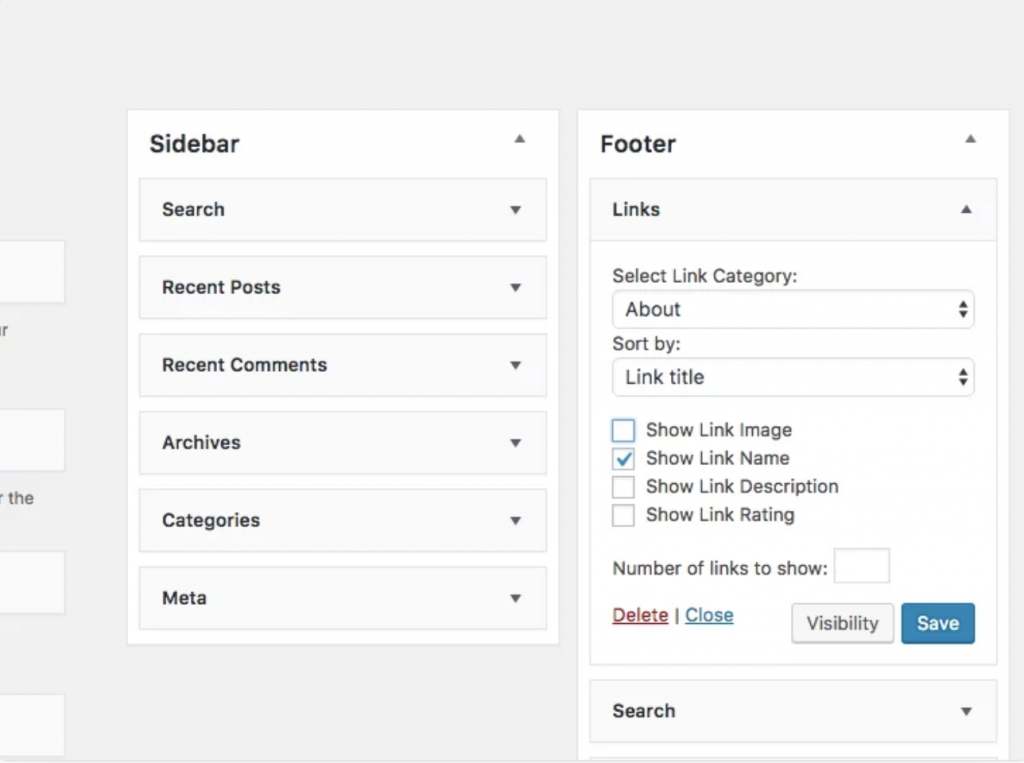
Clique no botão Salvar e pronto! Você adicionou com sucesso o documento de termos e condições ao seu site WordPress.
Método 3 – Incorporação
A opção de incorporação de texto direto faz com que o seu documento de termos e condições pareça parte do seu próprio site. Para incorporação de texto direto (neste caso, você precisa criar uma página vazia no WordPress e colar o seu código iubenda lá)
Na área de incorporação do seu painel iubenda, clique em Incorporar o texto no guia do corpo e clique em Copiar em Termos e Condições
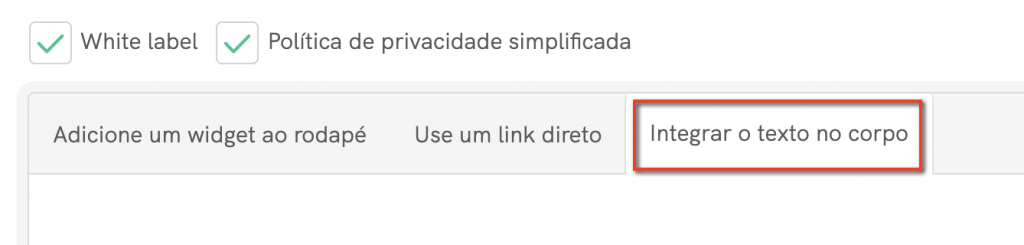
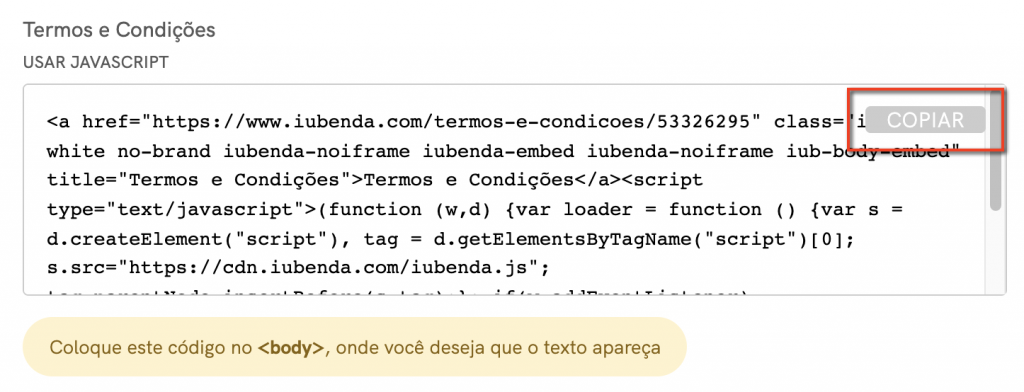
Copiar o código diretamente ainda aplicará o estilo iubenda (fontes, etc.) ao seu documento. Se desejar que o estilo do documento seja diretamente do seu site, selecione a opção de etiqueta em branco aqui.
Isso removerá todo o estilo iubenda do seu documento.
No WordPress, vá para seu painel de administrador> Páginas >Adicionar novo
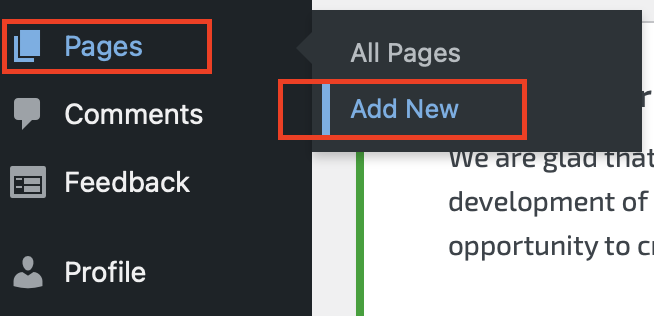
Agora, você deseja certificar-se de que está editando sua página por meio da visualização “HTML personalizado” se estiver usando o Gutenberg (o editor padrão do WordPress).
Se estiver usando o plug-in do editor clássico, você precisará garantir que está editando por meio do ”editor de texto”.
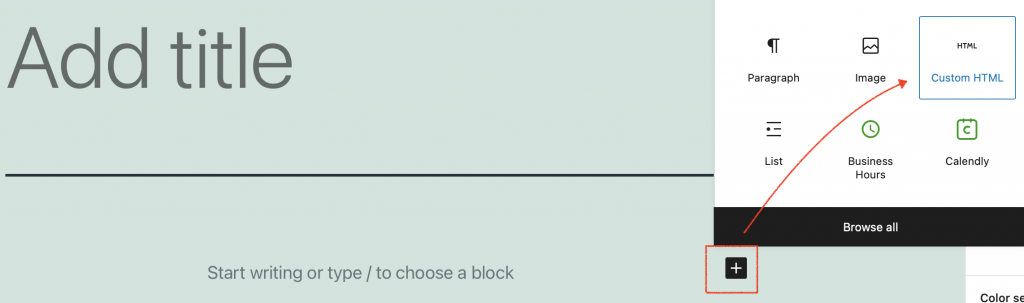
Em seguida, cole o código de incorporação que você copiou do painel da iubenda na área de texto.
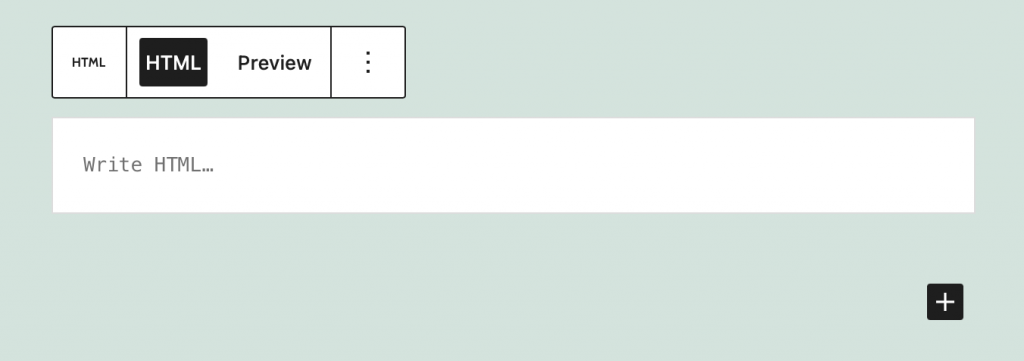
Clique em Publicar e pronto!
Parabéns! Você adicionou com sucesso o documento de termos e condições ao seu site WordPress.
💡Não tem certeza de quais documentos de privacidade você precisa para o seu WordPress? Faça este teste rápido para ver quais leis se aplicam a você e a sua empresa.